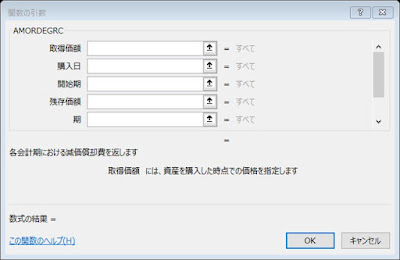2022年1月の閲覧ランキングTOP10をご紹介
<TOP10>
皆様に閲覧していただいた項目の2022年1月TOP10をご紹介
1位
Excel。条件付き書式で、上位3件を行全体で塗りつぶしたいけど、どうしたらいいの。
https://infoyandssblog.blogspot.com/2022/01/excel3top3.html
2位
Excel。元データはそのままで、手早く別シートにコピーして並べ替えもしたい
https://infoyandssblog.blogspot.com/2022/01/excelsort.html
3位
Excel。組み合わせが何通りあるのかを知りたい時はCOMBIN関数です。
https://infoyandssblog.blogspot.com/2022/01/excelcombinfunction-combin.html
4位
Excel。作業列を列の非表示でなく、文字を非表示にするにはどうしたらいい
https://infoyandssblog.blogspot.com/2022/01/excelhide.html
5位
Excel。条件付き書式。「文字列」と「指定の値に等しい」は同じ結果にならない
https://infoyandssblog.blogspot.com/2022/01/excelconditional-formatting.html
6位
Excel。折れ線グラフの間を塗りつぶしたいけど、どうしたらいいの?
https://infoyandssblog.blogspot.com/2015/12/excelgraph.html
7位
Excel。横方向のデータを縦方向に手早くセル参照するには、どうしたらいいの?
https://infoyandssblog.blogspot.com/2022/01/excelvertical.html
8位
Excel。一日のタイムスケジュールを管理する24時間横棒グラフを作ってみる
https://infoyandssblog.blogspot.com/2016/03/excel24hour-schedule24.html
9位
Excel。AGGREGATE関数は、19種類の集計方法で小計を算出します 配列形式
https://infoyandssblog.blogspot.com/2022/01/excelaggregate19aggregate_01765966218.html
10位
Excel。100%積み上げ横棒グラフのデータラベルに、値とパーセントを表示したい
https://infoyandssblog.blogspot.com/2021/03/excel100data-label.html